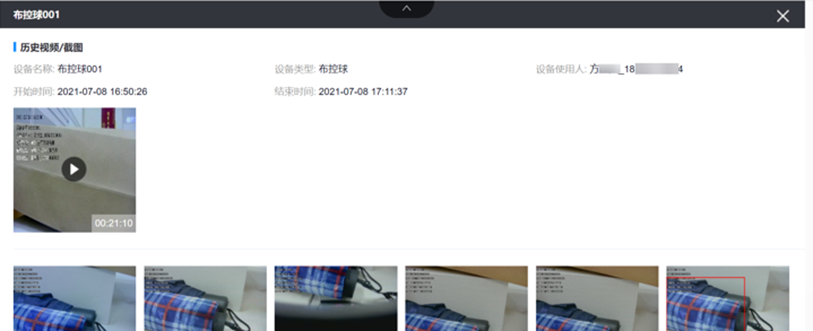更新时间:2024-04-26 GMT+08:00
如何查看设备历史视频/图片?
前提条件
- PC坐席进入智能监控页面。
- 进入智能监控地图模式或表格视图
操作步骤-左侧树目录发起问题
- 进入智能监控页面地图模式、列表视角、视频视角
- 地图模式:鼠标指向设备,在悬浮框点击“历史视频”文字按钮;列表视角:点击列历史视频“查看”文字按钮;视频视角:点击侧边栏按钮“查看图片”在图片浏览窗口中,点击“更多”进入历史视频详情页面(图3)
- 弹出“历史视频”弹出框,默认展示“录播视频”,即视频直播过程中录制的视频;切换页签“离线视频”可查看无网络时离线录制并有网时自动上传的该设备视频
- 点击“查看”可查看该设备条视频记录。视频下方展示该视频录制期间产生的图片,包含AI自动截图和手工截图、照片
- 点击视频可直接播放视频,点击图片可查看图片
- 点击“设备图片库”跳转到“云端图片”主页,搜索字段说明如下表
表1 历史轨迹 字段
说明
设备名称
默认为当前选择设备
AI条目
默认为全部
下拉枚举为:当前设备关联的AI模板条目
时间
年月日时分秒格式
图1 历史视频-录播视频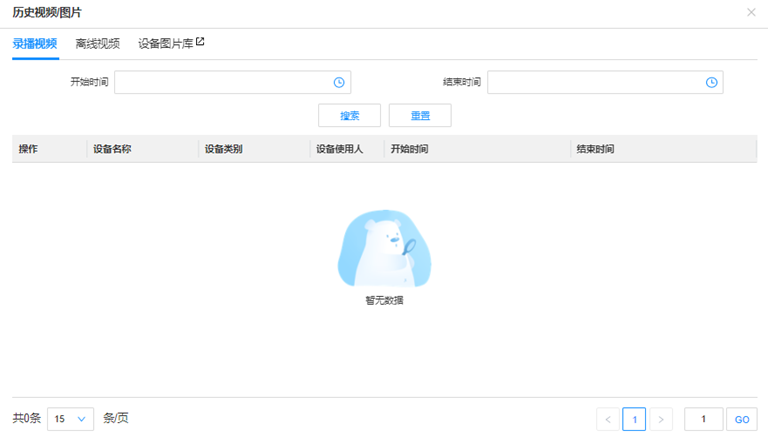 图2 历史视频-离线视频
图2 历史视频-离线视频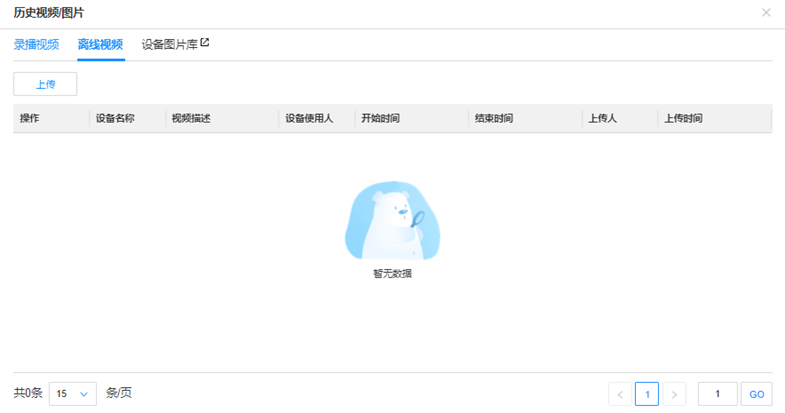 图4 云端图片主页
图4 云端图片主页
父主题: 如何查看/导出设备历史视频/图片?